Fusion 360 – Tvorba sestav na příkladu – svěrka IV
V dnešním článku názorně vysvětlím používání spojů na sestavě svěrky, kterou společně vytváříme v kurzu Fusion 360 pro začátečníky. Pomocí spojů postupně jednotlivým komponentám udělíme požadované stupně volnosti. Tím bude naše sestava doopravdy dokončená. Aby to celé ale bylo doopravdy kompletní, vytvoříme si v dalších dílech ještě animaci a výkres sestavy. Pokud nechcete číst článek, koukněte na mé video, kde vše postupně ukazuji.
Spoje v programu Fusion 360 fungují na principu udělování stupňů volnosti. Je to trochu rozdíl například oproti programu Inventor, kde stupně volnosti naopak odebíráme nástrojem vazba. Spoje jsou však po troše zvyku velmi praktické. Nabídku spojů najdeme v horní nástrojové liště v záložce Assemble. Fusion 360 nabízí několik variant tohoto nástroje. My dnes budeme používat pouze tu nejprostší, tedy Joint.

Již v předchozích dílech jsem zdůrazňoval výhodnost pevného ukotvení první komponenty v sestavě. Dnes to pro nás již bude nutnost. Fusion 360 nám většinou ukotví první komponentu, kterou v sestavě vytvoříme. Poznáme to jednoduše ve stromu komponent v sestavě. Na symbolu krychle vedle názvu ukotvené komponenty se totiž nachází malý symbol kotvy. Hlavně ale pevné ukotvení komponenty poznáme jednoduše tak, že s ní nemůžeme myší pohnout. Pokud bychom však žádnou komponentu ukotvenou neměly, učiníme tak jednoduše přes nabídku, k níž se dostaneme pravoklikem myší na její název. Zde vidíme v případě ukotvené komponenty možnost Unground From Parent, čímž ukotvení zrušíme. Chceme-li naopak komponentu ukotvit nalezneme zde možnost Ground To Parent, čímž ji ukotvíme.
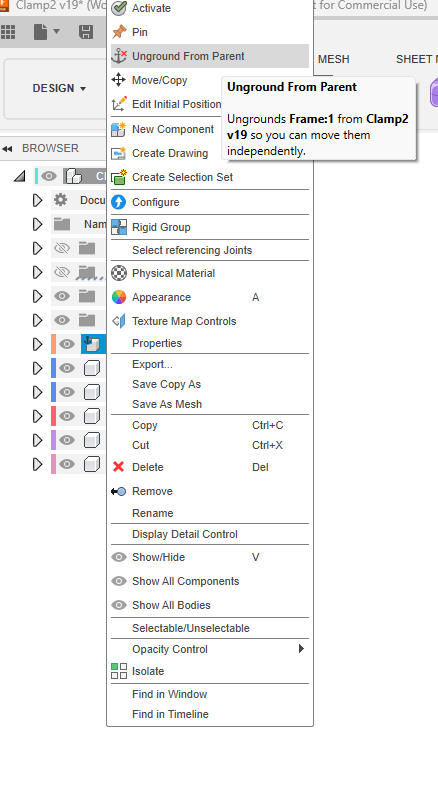 S neukotvenými nebo nepospojovanými komponentami máme možnost hýbat myší, tedy měnit jejich polohu. Fusion 360 si tuto polohu ale ukládá. Pokud ji změníme, program nám poskytne možnost se vrátit k původní poloze, případně tu novou uložit. K tomu slouží dva příkazy v horní nástrojové liště, které se zobrazí právě pokud s nějakou komponentou pohneme. Tyto příkazy se znázorní nad záložkou Position. Máme možnost využít variantu Capture Position pro uložení nové pozice, případně Revert Position pro navrácení k původní pozici. Tato funkce je velmi užitečná, pokud si třeba sestavu omylem nějak rozhodíme a potřebujeme ji vrátit do původního stavu.
S neukotvenými nebo nepospojovanými komponentami máme možnost hýbat myší, tedy měnit jejich polohu. Fusion 360 si tuto polohu ale ukládá. Pokud ji změníme, program nám poskytne možnost se vrátit k původní poloze, případně tu novou uložit. K tomu slouží dva příkazy v horní nástrojové liště, které se zobrazí právě pokud s nějakou komponentou pohneme. Tyto příkazy se znázorní nad záložkou Position. Máme možnost využít variantu Capture Position pro uložení nové pozice, případně Revert Position pro navrácení k původní pozici. Tato funkce je velmi užitečná, pokud si třeba sestavu omylem nějak rozhodíme a potřebujeme ji vrátit do původního stavu.
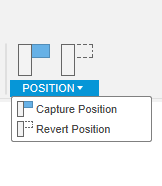 Nyní, když jsme si vysvětlili základní příkazy můžeme pokračovat na samotné spoje. Jako hlavní a pevně ukotvenou komponentu máme nastavené rameno svěrky. Nejdříve k němu připojíme šroub svěrky. Aby se nám lépe pracovalo posuneme si šroub mimo jeho současnou pozici. Musíme si uvědomit, že při nastavování spoje vždy připojujeme nějakou komponentu k další. Zvolíme příkaz Joint a postupujeme výběrem komponent. Jako první zvolíme šroub. Při najetí myší se nám sami zobrazí důležité body. Máme možnost snadno vybrat spodní, prostřední nebo horní středový bod těsně pod hlavou šroubu. V tomto případě vybereme tedy ten horní. Pokračujeme navolením druhé komponenty, což je právě rameno svěrky. Konkrétně potřebujeme středový bod díry se závitem z vrchní strany. Po výběru nám program komponenty přesune do zvolených pozic a my máme možnost nastavit další parametry spoje.
Nyní, když jsme si vysvětlili základní příkazy můžeme pokračovat na samotné spoje. Jako hlavní a pevně ukotvenou komponentu máme nastavené rameno svěrky. Nejdříve k němu připojíme šroub svěrky. Aby se nám lépe pracovalo posuneme si šroub mimo jeho současnou pozici. Musíme si uvědomit, že při nastavování spoje vždy připojujeme nějakou komponentu k další. Zvolíme příkaz Joint a postupujeme výběrem komponent. Jako první zvolíme šroub. Při najetí myší se nám sami zobrazí důležité body. Máme možnost snadno vybrat spodní, prostřední nebo horní středový bod těsně pod hlavou šroubu. V tomto případě vybereme tedy ten horní. Pokračujeme navolením druhé komponenty, což je právě rameno svěrky. Konkrétně potřebujeme středový bod díry se závitem z vrchní strany. Po výběru nám program komponenty přesune do zvolených pozic a my máme možnost nastavit další parametry spoje.
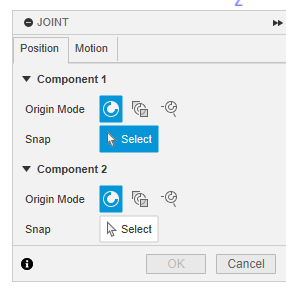 Nejdříve využijeme záložku Position ve stále otevřené nabídce Joint. Potřebujeme nastavit mezeru mezi spodní stranou hlavy šroubu a vrchní stranou ramene svěrky. Využijeme k tomu parametr Z offset a zadáme požadovanou hodnotu. Dále nás zajímá záložka Motion, kde navolíme typ samotného spoje a dále limity jeho pohybu. Jako Type tedy nastavíme parametr Cylindrical. Tento typ spoje umožňuje komponentě se posouvat podél nějaké osy a zároveň se podél ní otáčet. To je přesně ta varianta, kterou potřebujeme pro závitová spojení.
Nejdříve využijeme záložku Position ve stále otevřené nabídce Joint. Potřebujeme nastavit mezeru mezi spodní stranou hlavy šroubu a vrchní stranou ramene svěrky. Využijeme k tomu parametr Z offset a zadáme požadovanou hodnotu. Dále nás zajímá záložka Motion, kde navolíme typ samotného spoje a dále limity jeho pohybu. Jako Type tedy nastavíme parametr Cylindrical. Tento typ spoje umožňuje komponentě se posouvat podél nějaké osy a zároveň se podél ní otáčet. To je přesně ta varianta, kterou potřebujeme pro závitová spojení.
Dále na stejné záložce postoupíme níže do nastavení Joint Motion Limits. Máme zde tlačítka Rotate, pomocí nichž můžeme omezit úhly do kterých se komponenta bude otáčet. Nás ale v tuto chvíli zajímá tlačítko Slide. Zde pomocí parametrů Minimum a Maximum zvolíme rozsah pohybu po ose spoje. Na závěr si celý pohyb můžeme nechat zanimovat kliknutím na tlačítko Preview Limits. Pokud jsme se vším spokojeni zbývá nám již jen vše potvrdit stiskem tlačítka OK.
Abychom mohli doopravdy přesně simulovat pohyb šroubu svěrky potřebujeme docílit toho, aby se při otočení podél své osy o určitý úhel posunul podél stejné osy o přesně stanovený rozměr. Přesně takto se totiž pohybuje i skutečný závit. Takového chování docílíme pomocí nástroje Motion Link. Nalezneme ho opět v záložce Assemble. Po jeho výběru musíme zvolit spoje mezi kterými chceme odkaz vytvořit. My ve stromu sestavy v záložce Joints vybereme právě vytvořený spoj zobrazený jako Cylindrical. Dále zaškrtneme tlačítko Link with the same Joint. Tím jsme požadovaného chování docílili. Máme opět možnost různě upravit jeho parametry. Necháme vše ve výchozím stavu a klikneme na tlačítko OK.
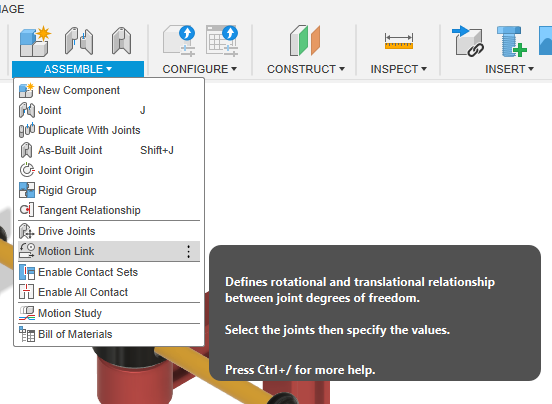
Další postup bude již jen mírně upravenou analogií předchozích kroků. Zbývá nám aplikovat spoje na podložku, tyčku a oba dorazy. V těchto případech budeme ale používat variantu spoje Revolute, která komponentně umožňuje pouze rotační pohyb dle osy. Kromě dosedacích ploch jednotlivých komponent nebudeme nastavovat žádné další parametry. Jen připomínám, že je před výběrem dosedacích ploch praktické si komponenty posunout někam do prostoru.
V případě podložky tedy nejprve zvolíme střed její kuželové díry z vrchní strany. Dále vybereme spodní stranu šroubu, ze které vystupuje kuželové osazení. Tím je podložka zakotvena. Pokračujeme ukotvením tyčky. Zde se postup liší pouze výběrem kotvících bodů. Jako první zvolíme středový bod v polovině tyčky. Pokračujeme výběrem středového bodu v polovině díry v hlavě šroubu. Tento bod nám nepůjde vybrat snadno, použijeme k tomu malý trik. Dotkneme se ukazatelem myši vnitřní strany díry na jejím okraji. Fusion 360 nám v tuto chvíli zobrazí všechny významné body včetně právě toho středového v její polovině. V tento okamžik stiskneme klávesu CTRL a teď můžeme do tohoto bodu pohodlně najet a vybrat ho. Tímto jsme vybrali všechny potřebné parametry a celý úkon opět dokončíme tlačítkem OK. Posledním krokem je tedy už jen ukotvení dorazů na okrajích tyčky. Jako kotvící plochy si zvolíme nejprve středový bod na začátku díry v dorazu. Stejně tak vybereme středový bod plochy na čele tyčky. Po potvrzení postupujeme analogicky u druhého dorazu.
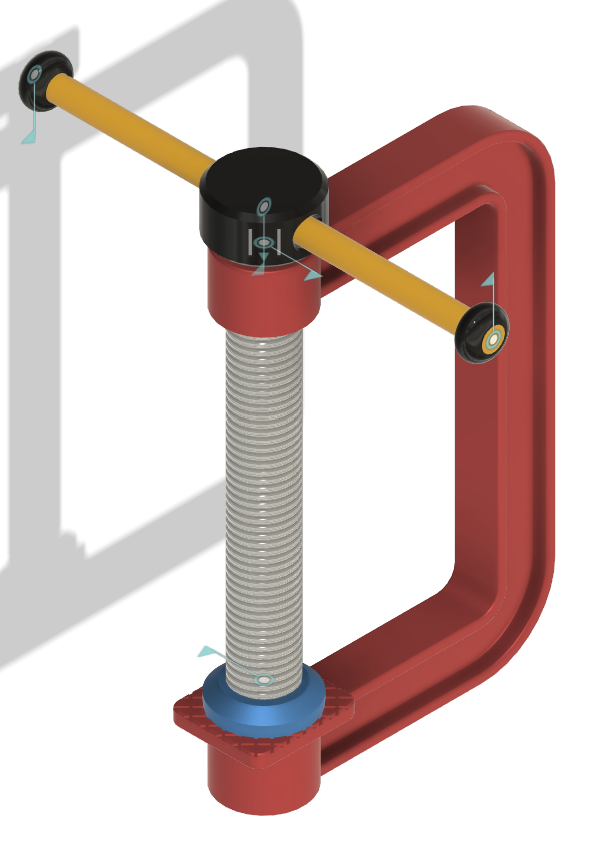
Teď už jsme tedy sestavu doopravdy dokončili. V dalších dílech si ukážeme tvorbu animace a následně výkresové dokumentace. Tím bude celý miniseriál o tvorbě svěrky v programu Fusion 360 za námi.


